win11睡眠风扇仍然转动怎么回事 windows11睡眠风扇不停如何解决
更新时间:2023-04-13 16:12:44作者:huige
不管是台式机还是笔记本电脑,都是内置有风扇,主要帮助电脑进行散热的,一般电脑进入睡眠之后就会暂时停止转动,可是有win11正式版系统用户却遇到睡眠风扇仍然转动的情况,不知道该怎么办,经过分析是开启了风扇设置引起,本文这就给大家介绍一下windows11睡眠风扇不停的详细解决方法。
方法一:
1、首先我们重启电脑,使用热键进入bios设置。
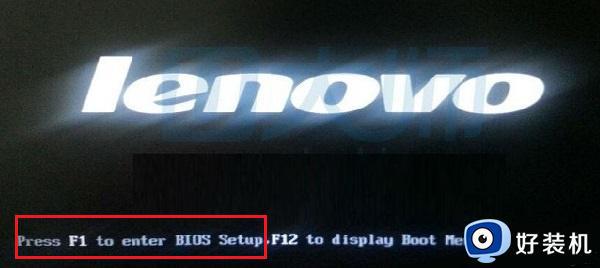
2、接着进入“Power Management Features”选项。
3、然后将下方的“ACPI Standby State”改为“S3/STR”并保存即可。
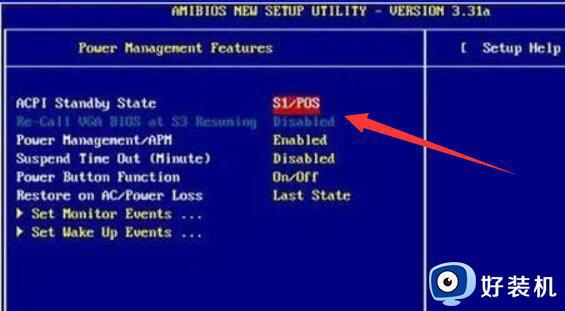
方法二:
1、如果bios设置后还是不行。
2、可以开机后按下键盘“Win+R”调出运行。
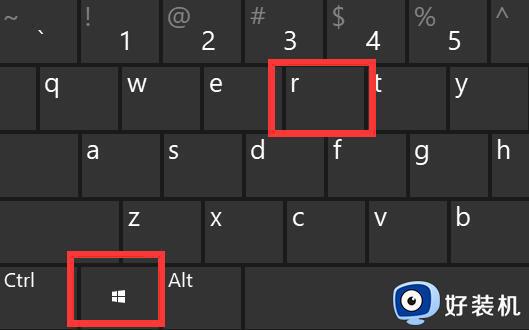
3、调出后,输入“regedit”回车打开注册表。
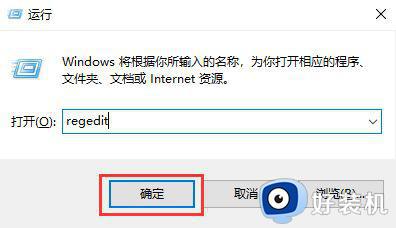
4、打开后,进入“HKEY_LOCAL_MACHINE/SOFTWARE/Microsoft/Windows/CurrentVersion/policies/system/ShutdownWithoutOutlogon”位置。
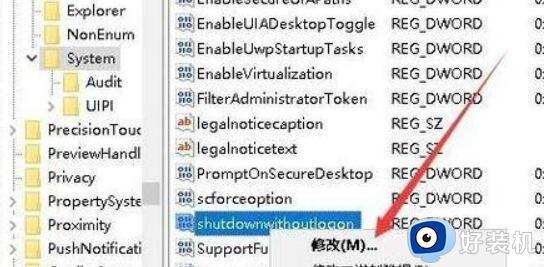
5、双击打开该注册表,将它的数值改为“1”并保存即可。
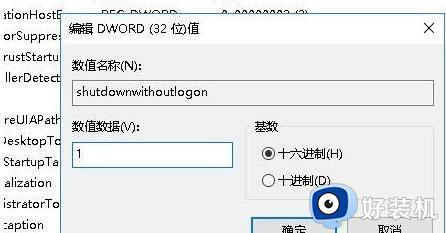
上述给大家介绍的就是win11睡眠风扇仍然转动的详细解决方法,碰到这种问题的用户们可以尝试上述方法步骤来进行解决就可以了。
win11睡眠风扇仍然转动怎么回事 windows11睡眠风扇不停如何解决相关教程
- win11睡眠后黑屏无法唤醒怎么回事 win11睡眠之后黑屏无法唤醒如何解决
- 为什么win11主机风扇一直转个不停 win11主机风扇一直转个不停的解决方法
- windows11设置睡眠时间的方法 win11如何设置睡眠时间
- windows11无法睡眠怎么办 windows11不能进入睡眠修复方法
- win11笔记本怎么控制风扇 win11笔记本电脑控制风扇转速的方法
- win11风扇转速怎么调节 win11如何调节显卡散热风扇转速
- windows11睡眠后无法唤醒为什么?win11睡眠之后不能唤醒如何解决
- win11睡眠后黑屏打不开怎么办 win11自动睡眠后屏幕唤不醒处理方法
- win11睡眠唤醒不了怎么办 win11睡眠后无法唤醒解决方法
- windows11风扇声音大怎么办 windows11风扇声音大的多种解决方法
- win11家庭版右键怎么直接打开所有选项的方法 win11家庭版右键如何显示所有选项
- win11家庭版右键没有bitlocker怎么办 win11家庭版找不到bitlocker如何处理
- win11家庭版任务栏怎么透明 win11家庭版任务栏设置成透明的步骤
- win11家庭版无法访问u盘怎么回事 win11家庭版u盘拒绝访问怎么解决
- win11自动输入密码登录设置方法 win11怎样设置开机自动输入密登陆
- win11界面乱跳怎么办 win11界面跳屏如何处理
win11教程推荐
- 1 win11安装ie浏览器的方法 win11如何安装IE浏览器
- 2 win11截图怎么操作 win11截图的几种方法
- 3 win11桌面字体颜色怎么改 win11如何更换字体颜色
- 4 电脑怎么取消更新win11系统 电脑如何取消更新系统win11
- 5 win10鼠标光标不见了怎么找回 win10鼠标光标不见了的解决方法
- 6 win11找不到用户组怎么办 win11电脑里找不到用户和组处理方法
- 7 更新win11系统后进不了桌面怎么办 win11更新后进不去系统处理方法
- 8 win11桌面刷新不流畅解决方法 win11桌面刷新很卡怎么办
- 9 win11更改为管理员账户的步骤 win11怎么切换为管理员
- 10 win11桌面卡顿掉帧怎么办 win11桌面卡住不动解决方法
